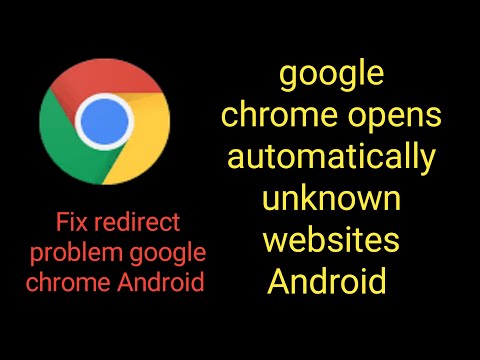fotka od felixtriller.
DHCP
DHCP znamená protokol Dynamic Host Configuration Protocol (Protokol konfigurácie dynamického hostiteľa) a je odporúčanou metódou pre nútený počítač používať a opätovne používať rovnakú lokálnu IP adresu. Pravdepodobne už používate DHCP oveľa viac, než si uvedomíte. Každý domáci smerovač používa protokol DHCP a kedykoľvek sa presuniete do siete Wi-Fi alebo káblovej siete, je viac ako pravdepodobné, že získate adresu IP prostredníctvom služby DHCP.
Pretože váš smerovač už distribuuje adresy IP cez DHCP, stačí nakonfigurovať rezerváciu DHCP. Rezervácie DHCP fungujú tak, že sa na adresu MAC vášho systému viaže IP adresa.
Po vytvorení rezervácie váš smerovač vie, že danú adresu IP odošle do systému iba s príslušnou MAC adresou. Dokonca aj vtedy, keď nikdy nevidí adresu MAC, bude naďalej vyhradzovať túto IP adresu. Kedykoľvek sa systém s touto MAC adresou dostane do siete, smerovač automaticky priradí správnu IP adresu.
Jediným problémom je, že nie všetky smerovače podporujú konfiguráciu rezervácií DHCP. Na niektorých routeroch (starších, hlavne) sa používa služba DHCP, ale nemusíte mať žiadnu kontrolu nad tým, aké adresy IP odovzdáva každému počítaču v sieti. Pre tých z vás, ktorí sledujú túto príručku so smerovačmi, ktoré nepodporujú rezervácie DHCP, môžete preskočiť dopredu do sekcie o konfigurácii statických IP adries.
Každý výrobca smerovača bude mať trochu iný spôsob, ako konfigurovať rezervácie DHCP, ale mal by ísť takto:
Po prvé, musíme zistiť adresu IP nášho smerovača, aby sme mohli prejsť a nakonfigurovať. Vytvorte príkazový riadok (zadajte príkaz cmd do ponuky Štart) a napíšte ipconfig.
Budete musieť vyhľadať adresu IP predvolenej brány.


V ponuke podrobností sa zobrazí vaša predvolená brána.


V závislosti od typu smerovača, ktorý používate, budete pravdepodobne musieť trochu zachytiť nastavenia DHCP. V prípade Linksys sa pri prihlásení nastavenia DHCP nachádzajú na prvej stránke. Bez ohľadu na typ smerovača, ktorý máte, vaša stránka DHCP bude vyzerať niečo podobné:


Ak váš smerovač automaticky nezahŕňa adresy MAC pre vás a robí to v sebe, môžete získať vašu MAC adresu rovnakým spôsobom ako sme predtým dostali predvolenú adresu brány.

Statické adresy IP
Ak nemáte možnosť konfigurovať protokol DHCP, alebo stačí, aby si váš počítač udržal IP po obmedzenú dobu, nastavenie statickej adresy IP bude spôsob, ako ísť. Otvorte ovládací panel a kliknite na položku Sieť a internet> Centrum sietí a zdieľania> Zmeňte nastavenia adaptéra.
Kliknite pravým tlačidlom na sieťový adaptér a prejdite na položku Vlastnosti.



Na smerovači Linksys sa tieto informácie nachádzajú na karte "Stav". Všetky ostatné smerovače by mali byť podobné.